Die Online-Barcode-Seite
Wir bitten unsere User, freiwillig für die Benutzung der Online-Barcodes zu bezahlen
Wählen Sie zunächst den Barcode-Type aus. Falls Sie den Barcode-Type noch nicht kennen, lesen Sie die BarVision-Dokumentation zu Barcode-Typen.
Geben Sie im Eingabefeld Ihren Text bzw. Ihre Zahl ein, die als Strichcode dargestellt werden soll. Im Feld "Auflösung" geben Sie die Auflösung des Druckers, der den Strichcode ausdrucken wird in Pixel je Inch (DPI) an. Im Feld "Größe" Geben Sie die Breite und Höhe des ausgedruckten Strichcodes in Millimetern an.Zum Schluß drücken Sie auf die Schaltfläche "Barcode generieren"
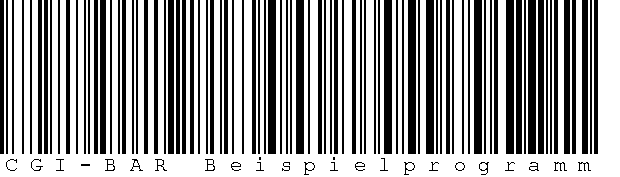
Um die Grafik zu speichern, klicken sie mit der rechten Maustaste auf sie und wählen Sie 'Grafik speichern unter...'. Wählen Sie einen Dateinamen, der auf '.png' endet. Diese Datei können Sie z.B. mit Microsoft Word mit dem Menüpunkt 'Einfügen | Grafik | aus Datei...' in ein Textdokument einfügen.
Dateiformate
| .eps | Encapsulated Postscript.
Das skalierbare Grafikformat für den professionellen Grafikeinsatz. |
| .png | Portable Network Graphic.
Der Nachfolger des durch Patentrechte verdorbenen GIF. |
| .xbm | X Window Bitmap.
Auch auf älteren Browsern darstellbar. |
Siehe Auch:
© Copyright 1999-2010 Herd Software Entwicklung
Beispielprogramm entwickelt von Markus Sinner und Bernd Herd